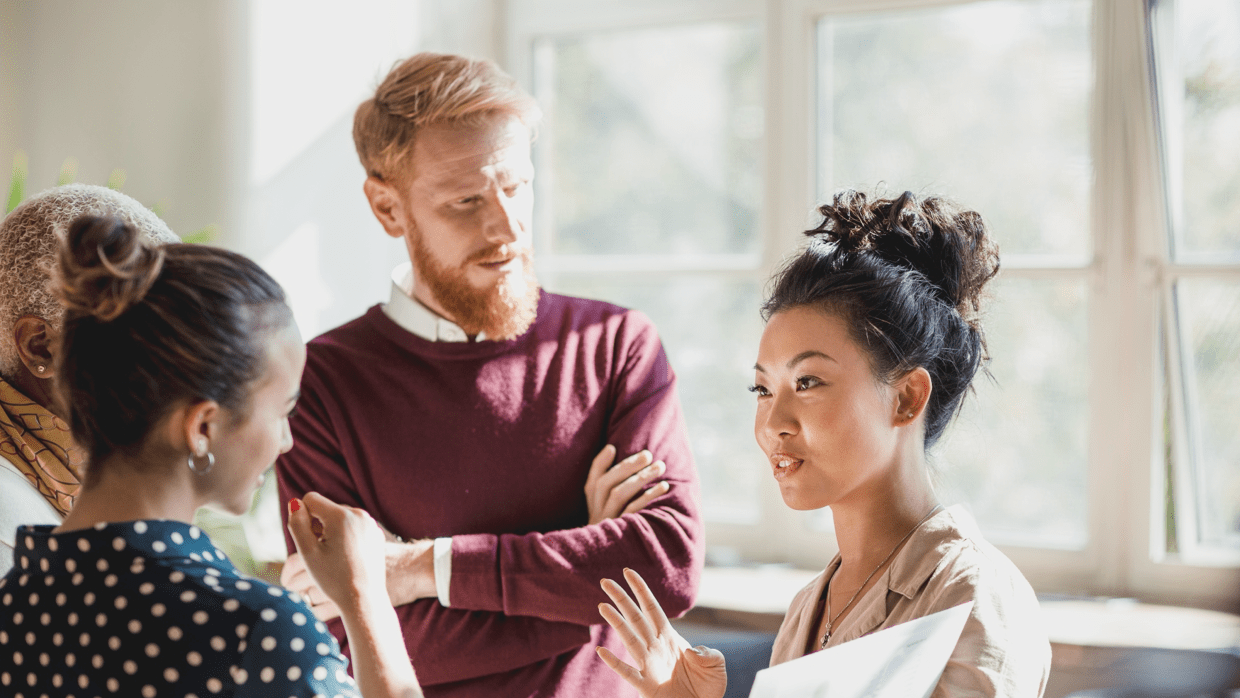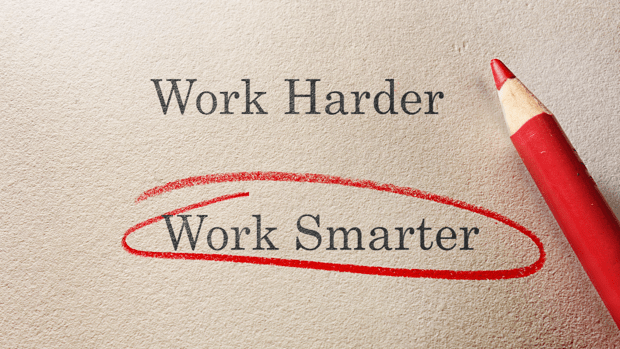あなたは管理者ですか?メンバーがLINE WORKSを便利に、かつ安全に使用できるように、会社の状況やルールに合わせて設定しましょう。管理者が知っておくと役立つLINE WORKSの設定についてご紹介します。

- セキュリティの設定
- デバイス管理を設定する
- 他のメンバーに管理者権限を付与する
- 会社のロゴやカラーを適用する
1.アカウント、ファイル、ネットワークに関するセキュリティ設定をする
LINE WORKSを安全に使用するために、セキュリティ設定をしておきましょう。ログインパスワードのポリシーを設定したり、LINE WORKSから個人のデバイスへのファイルダウンロードを制限したり、指定したIPアドレスからのみアクセスできるよう、セキュリティを強化することができます。
パスワードポリシーの設定方法を確認しましょう。
ファイル管理について設定する方法を確認しましょう。
ネットワーク管理について設定する方法を確認しましょう。
2.スマートフォンの紛失に備えてデバイス管理を設定する
デバイスの紛失などで会社の情報が流出しないか心配になりませんか?そんな時は、事前に遠隔デバイス管理を設定してみてください。デバイスのLINE WORKSデータを遠隔で削除したりデバイスを初期化することができます。
遠隔デバイス管理を設定する方法を確認しましょう。
3.他のメンバーに管理者の権限を付与する
他のメンバーにも管理者画面へのアクセス権限を付与することができます。人事管理者、IT管理者といった既定の管理者権限を付与することもでき、必要な機能に絞って独自の管理者権限を作って付与することもできます。
管理者権限の管理を確認しましょう。
4.会社のロゴやカラーを適用する
LINE WORKSのテーマを設定して、メンバーの連帯感を高めましょう。LINE WORKSに会社のテーマカラーを適用したり、LINE WORKS内に会社ロゴを表示することができます。
テーマを設定する方法を確認しましょう。
モバイル版アプリのスプラッシュ画面を設定する方法を確認しましょう。
ブラウザ版画面に会社ロゴを登録する方法を確認しましょう。